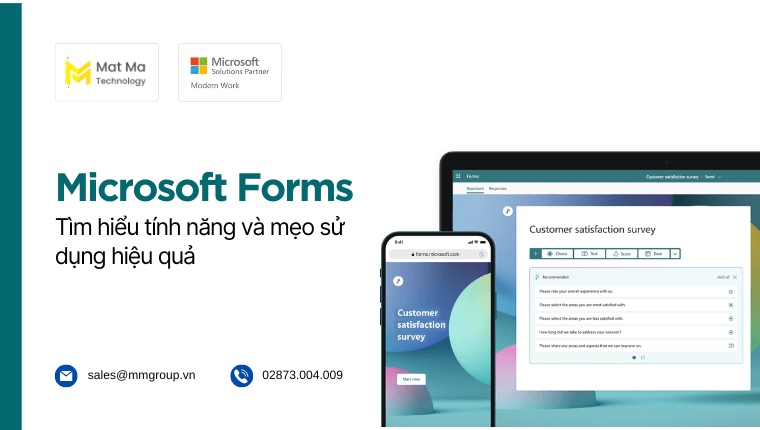MS Form 365 hay Microsoft Forms không phải là ứng dụng mới với hầu hết người dùng. Tuy nhiên, Microsoft thường xuyên cập nhật các tính năng mới, nên những gì bạn biết về MS Forms trước đó có thể đã “lỗi thời”.
Tìm hiểu chi tiết hơn MS Form 365 là gì, sử dụng như thế nào và có gì thú vị hơn các phần mềm tạo form khác thông qua bài viết này nhé.
1. MS Forms là gì?
Microsoft Forms là một ứng dụng cho phép người dùng tạo các biểu mẫu khảo sát, bài kiểm tra và thu thập ý kiến từ nhiều nguồn khác nhau.
Ứng dụng này khá dễ sử dụng và cho phép tùy chỉnh các câu hỏi theo nhiều định dạng khác nhau như văn bản, các lựa chọn, tạo đánh giá,…
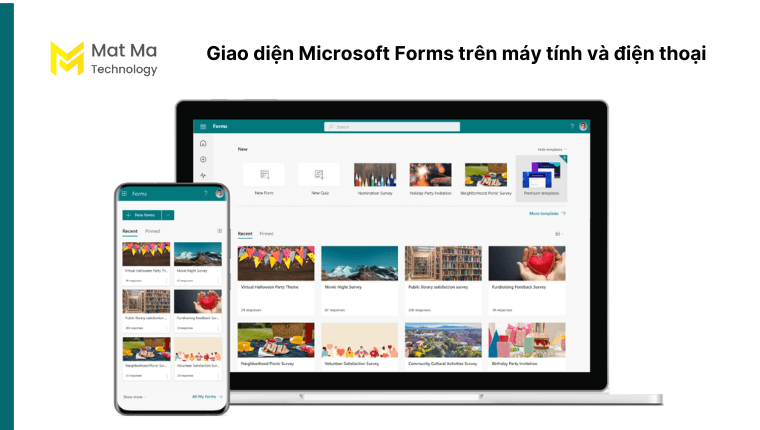
2. Tính năng chính của MS Form 365 là gì?
Các tính năng cốt lõi của Microsoft Forms thường được sử dụng gồm có:
Tạo form, mẫu dễ dàng:
- Sử dụng nhiều mẫu câu hỏi khác nhau như trắc nghiệm, câu hỏi tự do, bình chọn, xếp hạng… bằng thao tác kéo thả.
- Thiết kế form đẹp, hấp dẫn với tùy chọn thêm hình ảnh, video, các yếu tố đa phương tiện khác.
- Sử dụng logic phân nhánh để hiển thị các câu hỏi khác nhau, dựa trên câu trả lời của người dùng.
- Tùy chỉnh các mẫu bằng các chủ đề và màu sắc.
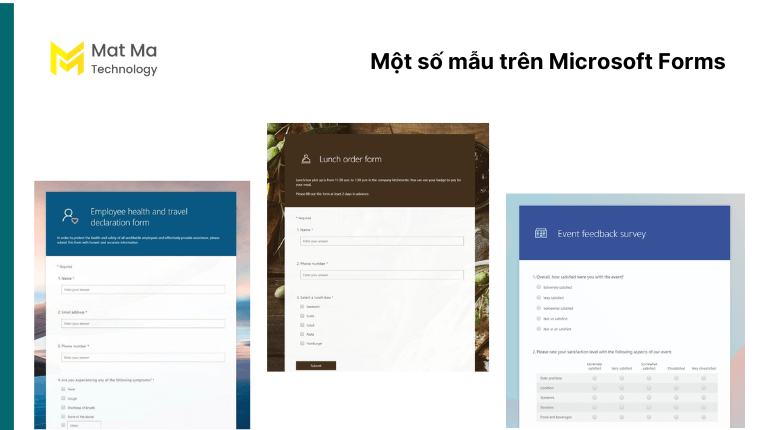
Chia sẻ và thu thập phản hồi:
- Chia sẻ form qua email, liên kết hoặc mã QR.
- Xem phản hồi theo thời gian thực.
- Xuất phản hồi sang Excel hoặc Power BI để phân tích thêm.
Báo cáo và phân tích dữ liệu:
- Phân tích dữ liệu theo nhóm các câu hỏi hoặc nhóm người cụ thể
- Nhận thông tin chi tiết về cách mọi người trả lời câu hỏi của bạn
- Sử dụng báo cáo bằng biểu đồ để phân tích dữ liệu
Cộng tác trong nhóm:
- Cùng nhau chỉnh sửa và cập nhật form
- Nhận thông báo khi có các đăng ký mới
- Cộng tác theo thời gian thực
Ngoài ra, Microsoft Forms còn hỗ trợ các tính năng sau:
- Tạo bài kiểm tra với điểm số tự động.
- Sử dụng biểu mẫu để thu thập phản hồi ẩn danh.
- Tích hợp và đồng bộ với các ứng dụng Microsoft khác như Excel, Power Automate và Teams.
3. MS Form 365 giúp ích gì cho doanh nghiệp
Hầu như doanh nghiệp nào cùng cần có các phần mềm tạo khảo sát như Microsoft Form 365. Dưới đây là một số lợi ích mà Microsoft Forms 365 mang lại:
Tăng hiệu quả thu thập dữ liệu:
- Thu thập dữ liệu nhanh chóng, chính xác và hiệu quả hơn so với các phương pháp truyền thống như giấy tờ và email
- Tạo và chia sẻ form khảo sát nhanh chóng, dễ dàng và thuận tiện
- Có thể tự động quy trình thu thập dữ liệu, tiết kiệm thời gian và tiền bạc
Hỗ trợ ra quyết định sáng suốt hơn:
- Nhận các phản hồi từ khách hàng để đưa ra các kế hoạch, đề xuất, hoạt động… phù hợp hơn.
- Nhận các phản hồi từ nhân viên để cải thiện, tăng cường, thay đổi… các hoạt động quản lý và kinh doanh tốt hơn
- Có thể đo lường, đánh giá và lựa chọn phương án phù hợp dựa trên dữ liệu khảo sát
Tiết kiệm chi phí:
- Loại bỏ nhu cầu sử dụng các phương pháp thu thập dữ liệu tốn kém như giấy tờ hay khảo sát trực tiếp.
- Tự động hóa các quy trình thủ công để tiết kiệm thời gian và tiền bạc.
- Cải thiện hiệu quả của các chiến dịch tiếp thị và bán hàng bằng cách thu thập thông tin chi tiết chính xác hơn từ khách hàng tiềm năng.
4. So sánh MS Forms và MS Forms Pro
Như tên gọi, MS Forms Pro là phiên bản với nhiều tính năng nâng cao hơn của bản MS Forms. Đặc biệt, MS Forms Pro hiện đã đổi tên thành Dynamics 365 Customer Voice.
Xem nhanh ở bản so sánh bên dưới nhé:
| Tính năng | MS Forms Pro
(Dynamics 365 Customer Voice) |
MS Forms |
| Mục đích sử dụng | Thu thập thông tin và phản hồi phức tạp, yêu cầu cao về phân tích và tuân thủ .bảo mật dữ liệu. | Thu thập thông tin và phản hồi cơ bản. |
| Loại câu hỏi | Lựa chọn, tự do, xếp hạng, ma trận, ngày tháng, chữ ký,… | Lựa chọn, tự do, xếp hạng,… |
| Logic phân nhánh | Nâng cao | Cơ bản |
| Phân tích dữ liệu | Biểu đồ và biểu đồ nâng cao, phân tích chi tiết | Biểu đồ cơ bản |
| Bảo mật và tuân thủ | Tuân thủ các quy định bảo mật nghiêm ngặt hơn, chẳng hạn như GDPR và CCPA | Tuân thủ các tiêu chuẩn bảo mật cơ bản của Microsoft |
| Cộng tác | Mời đồng nghiệp cộng tác trên biểu mẫu và đặt quyền truy cập chi tiết | Mời đồng nghiệp cộng tác trên biểu mẫu |
| Tích hợp | Tích hợp với nhiều ứng dụng Microsoft 365 và các ứng dụng của bên thứ ba | Tích hợp với các ứng dụng Microsoft 365 cơ bản |
| Giá cả | Được tích hợp trong một số sản phẩm như Dynamics 365 Sales Enterprise, Dynamics 365 Customer Service Enterprise. Theo giá các gói trên. | Miễn phí |
5. Cách sử dụng MS Form 365
Dưới đây là một số các thao tác cơ bản trên Microsoft Forms mời bạn tham khảo:
5.1 Cách tạo biểu mẫu mới
Bước 1: Truy cập trang web Microsoft Forms: https://forms.office.com và đăng nhập bằng tài khoản Microsoft 365 của bạn.
Bước 2: Nhấp vào nút New Form – Tạo form mới. >> Đặt tên form ở mục Untitled Form và mô tả form ở mục Form Description >> Chọn tiếp loại hình Form bạn muốn dùng là Choice, Text, Rating hay Date như hình bên dưới.
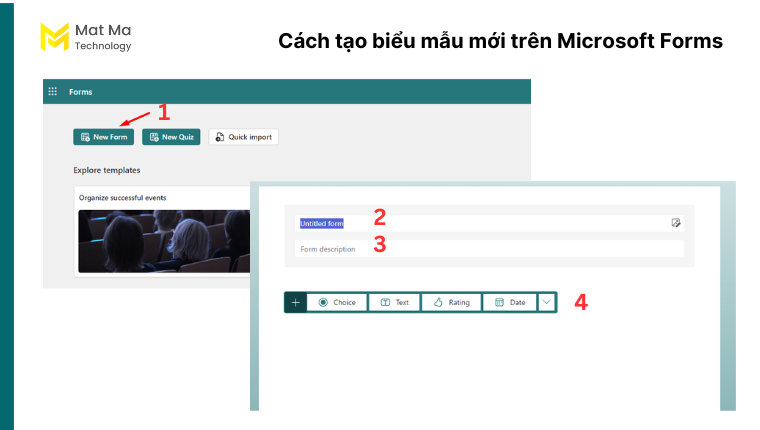
Bước 3: Để thêm câu hỏi, bạn nhấp vào Add new và lặp lại thao tác chọn Choice, Text, Rating hay Date theo mong muốn.
Bạn có thể thêm nhiều câu hỏi với nhiều định dạng khác nhau như bạn muốn.
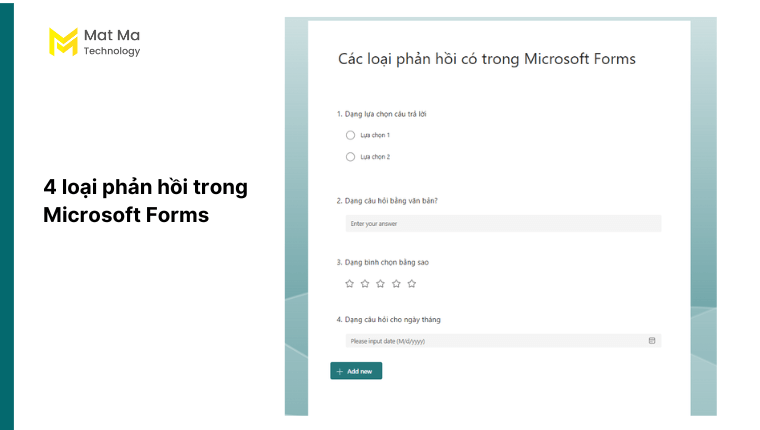
5.3 Tùy chỉnh thiết kế
Hãy nhấp vào tab Style – phong cách ở thanh menu trên cùng bên phải của Form. Tại đây bạn sẽ thấy phong cách khác nhau để lựa chọn.
Bạn có thể thay đổi chủ đề, màu sắc, phông chữ và hơn thế nữa.
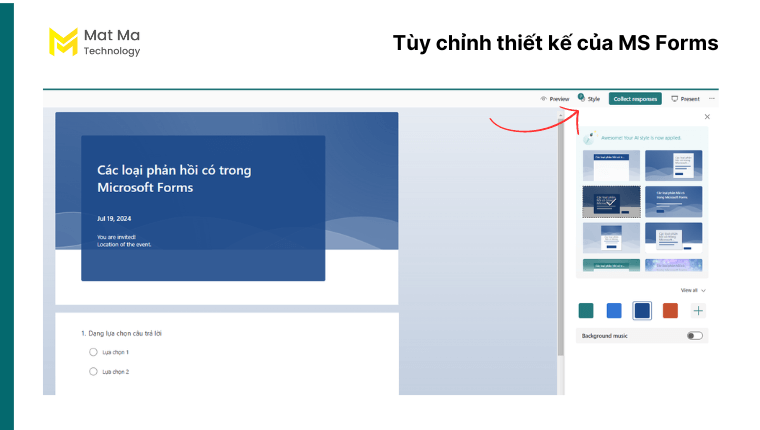
Bạn cũng có thể thêm logo và hình ảnh của công ty bạn.
5.4 Cách chia sẻ biểu mẫu
Bước 1: Nhấp vào tab Collect responses – Thu thập phản hồi trên thanh menu trên cùng bên phải.
Bước 2: Tại đây, bạn sẽ thấy các tùy chọn để phân quyền cho người khác và các tùy chọn để chia sẻ form như lấy link, gửi qua email hay quét mã QR.
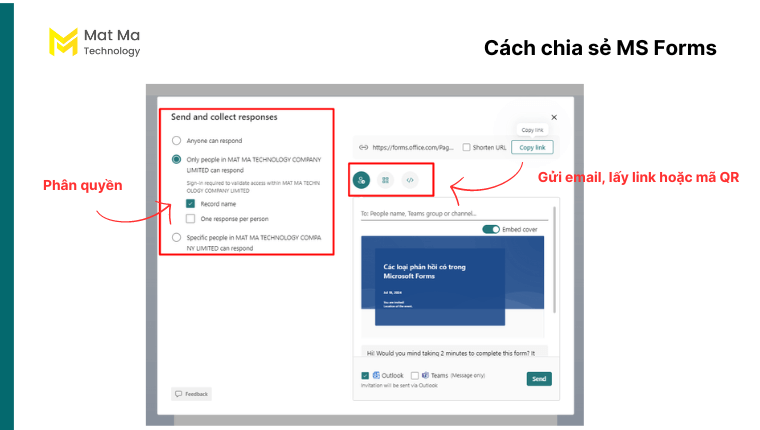
Bạn cũng có thể nhúng biểu mẫu của mình vào trang web hoặc blog của bạn.
5.5 Thu thập phản hồi
Khi mọi người hoàn thành biểu mẫu của bạn, bạn có thể xem phản hồi của họ trong tab Responses – Phản hồi phía bên trái của thanh menu.
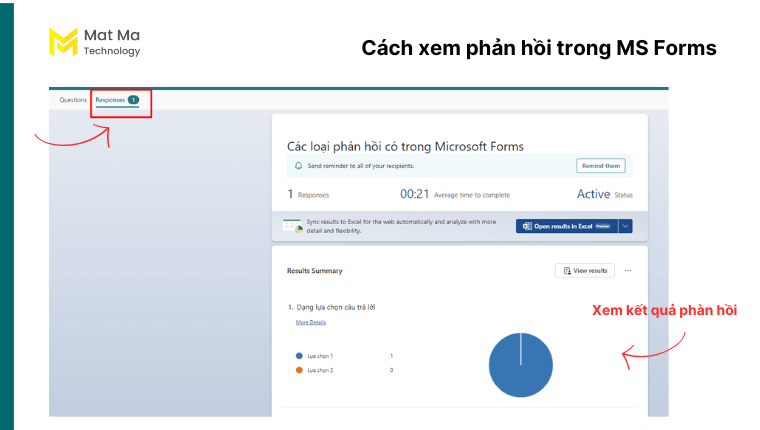
Bạn có thể xuất phản hồi sang Excel để phân tích thêm.
6. Mẹo để sử dụng MS Form 365 hiệu quả
Để sử dụng Microsoft Forms hiệu quả hơn, dưới đây là một số mẹo hay mà bạn có thể áp dụng:
- Sử dụng tính năng phân nhánh (Branching) để tạo các luồng câu hỏi tùy chỉnh dựa trên câu trả lời của người dùng. Điều này giúp biểu mẫu trở nên tương tác hơn và giảm bớt số lượng câu hỏi không cần thiết cho người dùng.
- Tận dụng khả năng tùy chỉnh giao diện của Forms để thêm hình ảnh và màu sắc thương hiệu của bạn. Điều này giúp biểu mẫu của bạn trông chuyên nghiệp và hấp dẫn hơn.
- Đối với các câu hỏi quan trọng, hãy đánh dấu là bắt buộc (Required) để đảm bảo người dùng không bỏ qua những thông tin cần thiết.
- Thiết lập thông báo qua email để nhận thông báo khi có phản hồi mới, giúp bạn theo dõi và xử lý phản hồi kịp thời.
- Sử dụng nhiều loại câu hỏi khác nhau như trắc nghiệm, câu trả lời ngắn, đánh giá, và câu hỏi dạng ngày tháng để thu thập dữ liệu một cách toàn diện và đa dạng.
Và một số mẹo khác bạn có thể đúc kết trong quá trình sử dụng MS Forms nhé.
Trong tương lai, Microsoft Forms sẽ tiếp tục được cải tiến để hỗ trợ tốt hơn cho các nhu cầu khảo sát, đánh giá và thu thập thông tin từ người dùng. Các tính năng mới như tích hợp AI để phân tích dữ liệu tự động, khả năng tùy chỉnh giao diện biểu mẫu, và tích hợp sâu hơn với các ứng dụng khác trong bộ Microsoft 365 như Teams, SharePoint và Power BI sẽ giúp người dùng tối ưu hóa quy trình làm việc và nâng cao hiệu suất.
Ngoài ra, xu hướng làm việc từ xa và nhu cầu tương tác trực tuyến ngày càng tăng sẽ thúc đẩy việc sử dụng Microsoft Forms trong các doanh nghiệp và tổ chức giáo dục. Việc tạo các biểu mẫu khảo sát, đánh giá và thu thập thông tin sẽ trở nên dễ dàng và tiện lợi hơn bao giờ hết, giúp tiết kiệm thời gian và chi phí so với các phương pháp truyền thống
7. Các câu hỏi thường gặp khi sử dụng MS Form 365
Tìm câu trả lời cho các thắc mắc của bạn khi sử dụng MS Forms dưới đây nhé:
7.1 Có thể giới hạn số lần một người có thể trả lời biểu mẫu không?
Hiện tại, Microsoft Forms không hỗ trợ tính năng giới hạn số lần trả lời của một người. Tuy nhiên, bạn có thể yêu cầu đăng nhập bằng tài khoản Microsoft để đảm bảo mỗi người chỉ trả lời một lần.
7.2 Có thể đặt thời gian hết hạn cho biểu mẫu không?
Có. Đầu tiên, hãy mở biểu mẫu của bạn >> Nhấp vào nút ba dấu chấm (thêm tùy chọn) và chọn “Settings” (Cài đặt).
Trong phần “Start and end dates” (Ngày bắt đầu và ngày kết thúc), đặt thời gian bắt đầu và thời gian kết thúc cho biểu mẫu.
7.3 Làm thế nào để thêm logic điều kiện vào câu hỏi trong MS Form 365?
Khi thêm hoặc chỉnh sửa một câu hỏi, nhấp vào biểu tượng ba dấu chấm và chọn “Add branching” (Thêm phân nhánh).
Thiết lập các quy tắc để điều hướng người dùng đến các câu hỏi khác nhau dựa trên câu trả lời của họ.
7.4 Có thể sử dụng Microsoft Forms ngoại tuyến không?
Microsoft Forms là một công cụ trực tuyến và yêu cầu kết nối internet để tạo và gửi biểu mẫu cũng như để thu thập phản hồi. Hiện tại, không có chế độ ngoại tuyến cho Microsoft Forms.
7.5 Có thể sử dụng Microsoft Forms khi ngoại tuyến không?
Hiện tại, không có chế độ ngoại tuyến cho Microsoft Forms. Bạn cần có kết nối internet để sử dụng.
7.6 Có giới hạn số lượng câu hỏi hoặc phản hồi trong MS Form 365 không?
Microsoft Forms có thể chứa tối đa 400 câu hỏi trên mỗi biểu mẫu.
Đối với tài khoản cá nhân, giới hạn phản hồi là 200 phản hồi mỗi biểu mẫu. Đối với tài khoản tổ chức hoặc giáo dục, giới hạn là 50.000 phản hồi mỗi biểu mẫu.
8. Kết
Hi vọng các nội dung mà Mat Ma Technology chia sẻ trên đây giúp bạn hiểu rõ hơn về phần mềm tạo khảo sát MS Form 365 và các tính năng hữu ích mà lâu nay bạn chưa sử dụng.
Nếu là người dùng cá nhân, bạn có thể đăng ký sử dụng Microsoft Forms bất cứ khi nào. Nếu là người dùng doanh nghiệp, cần các trải nghiệm liền mạch và đồng bộ dữ liệu, hãy cân nhắc sử dụng Microsoft 365 nhé.